Come automatizzare la creazione di contratti con Make
Se stai cercando un modo per automatizzare il processo di estrazione dei dati e gestione dei record all'interno del tuo flusso di lavoro, sei nel posto giusto! In questo articolo, ti guideremo attraverso i passaggi necessari per creare un flusso di lavoro automatizzato utilizzando Make.
%2520create%2520contract.avif)
Ecco un flusso di lavoro per automatizzare diverse operazioni chiave, tra cui l'ottenimento, la creazione, la modifica e l'invio di dati. In particolare, consente di estrarre informazioni da un record nel database Airtable, utilizzare tali informazioni per generare un documento personalizzato su Google Docs, apportare le modifiche necessarie ai dati del record nel database Airtable e infine inviare notifiche o messaggi in un canale Slack.
Questo flusso di lavoro consente di risparmiare molto tempo e semplifica le attività manuali come la generazione di contratti, la redazione di fatture e la creazione di documenti standard. Grazie alla sua versatilità, è adatto a un'ampia gamma di settori:
- Finanza
- Vendite
- RISORSE UMANE
- Gestione del progetto
Sei pronto a semplificare la tua routine lavorativa? Continua a leggere per scoprire come implementare questo flusso di lavoro nel tuo ambiente di lavoro.
Fase 1: Prerequisiti
Prima di iniziare, assicurati di avere i seguenti prerequisiti:
- Un account su Make
- Una connessione Workspace
- Una connessione ad Airtable
- Una connessione a Slack
- Webhook da/verso Airtable
Fase 2: Configurazione del flusso di lavoro
Useremo Make per orchestrare il nostro flusso di lavoro, che include 1 Webhook e 4 azioni. Inizia impostando il seguente flusso di lavoro:
1. Webhooks - Webhook personalizzato
Questo funge da trigger per il flusso di lavoro. Quando viene generato un nuovo record nella tabella Partner dal database Vendite in Airtable, viene avviato lo scenario Make.
%2520create%2520contract%2520(2).avif)
È necessario copiare l'URL del webhook facendo clic su «Copia indirizzo negli appunti» e includerlo nel modulo «Esegui uno script» nella sezione Automazione di Airtable scegliendo il trigger che desideri utilizzare (ad esempio, «Quando un record soddisfa le condizioni»).
%2520create%2520contract%2520(3).avif)
%2520create%2520contract%2520(4).avif)
Puoi copiare/incollare il seguente script per generare la connessione webhook tra Airtable e Make:
2. Airtable- Ottieni un record
Ottieni il campo ID del record Dal tavolo Partner all'interno del database Vendite.
%2520create%2520contract%2520(5).avif)
3. Google Docs: crea un documento da un modello
Crea un modello di documento Google standard con un set di campi predefinito:
- Nome dell'azienda
- Indirizzo
- Città
- numero di telefono
- ...
Includi le variabili tra parentesi doppie in modo che vengano riconosciute come campi dinamici.
%2520create%2520contract%2520(6).avif)
E compila il modulo con i dati estratti dalla tabella Partner nel database delle vendite al passaggio 2. Ottieni un record
%2520create%2520contract%2520(7).avif)
Nel campo «Data», utilizza la data di sistema con il formato desiderato (ad esempio, GG/MM/AAAA) utilizzando le funzioni integrate now () e formatDate
4. Tavolo gonfiabile - Aggiornare un record
Aggiorna il record in Airtable. Questa azione troverà il record che hai ottenuto nella fase 2. Ottieni un record
%2520create%2520contract%2520(8).avif)
Assicurati di impostare lo stato come In revisione. Ciò sarà fondamentale per le successive fasi di automazione:
%2520create%2520contract%2520(9).avif)
5. Slack- Crea un messaggio
Crea un messaggio e invia una notifica in un canale Slack privato utilizzando i parametri:
- Nome dell'azienda
- sito Web
Dal passaggio 2. Ottieni un record
%2520create%2520contract%2520(10).avif)
JSON
Crea una struttura dati JSON e utilizza le informazioni raccolte nel passaggio precedente:
4. Crea un completamento - Analisi del CV
%2520create%2520contract%2520(11).avif)
Fase 3: Risultato finale
Et voilà
Ecco come appare la tua notifica 👇🏽
%2520create%2520contract%2520(12).avif)
Congratulazioni per aver automatizzato con successo il tuo primo processo di gestione dei dati! 🚀
Ora puoi risparmiare tempo prezioso e ridurre il rischio di errori umani nella gestione dei dati.
Sei curioso di scoprire come inviare questo documento via email con un'altra automazione? Controlla questa guida dettagliata per creare un altro scenario personalizzato con Make!
Non esitate a esplorare il nostro Canale YouTube per implementare altri casi d'uso e automazioni 🤖
Buona automazione!
Strumenti utilizzati
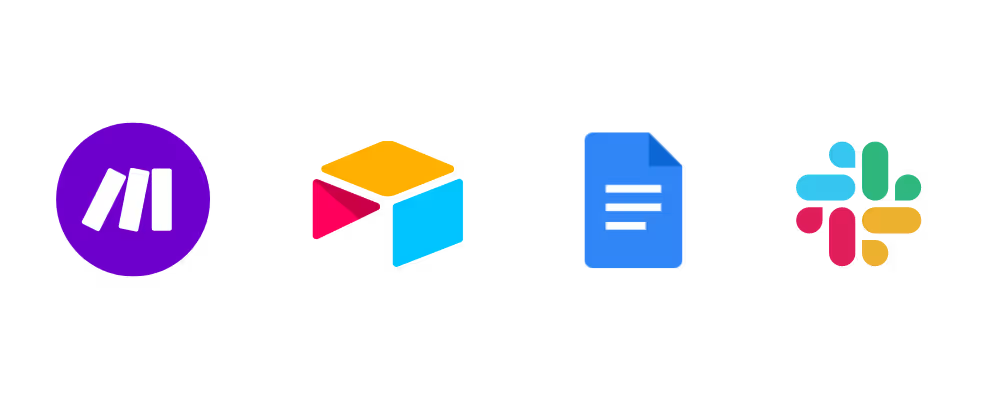




.avif)


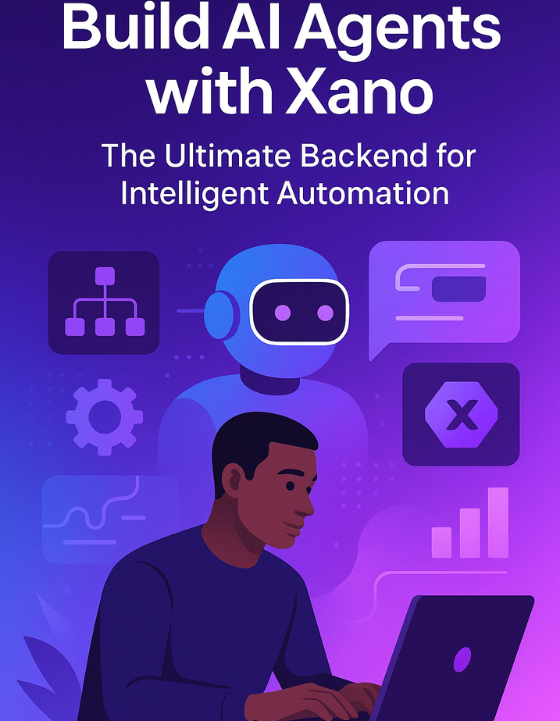
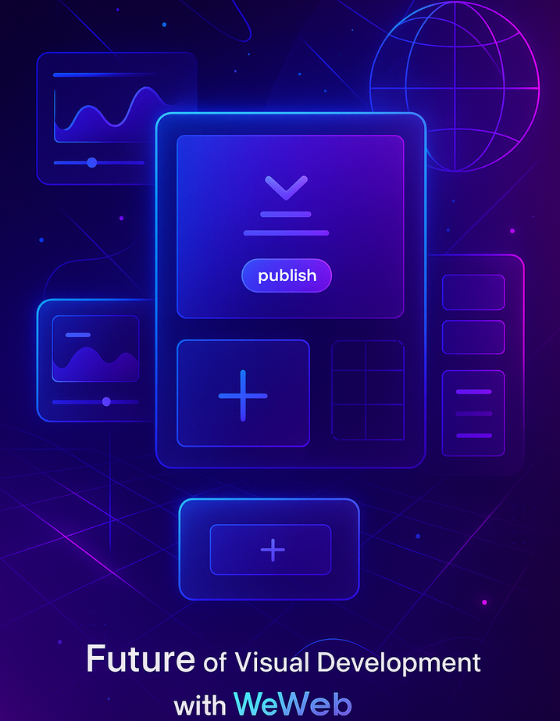
.png)
.png)
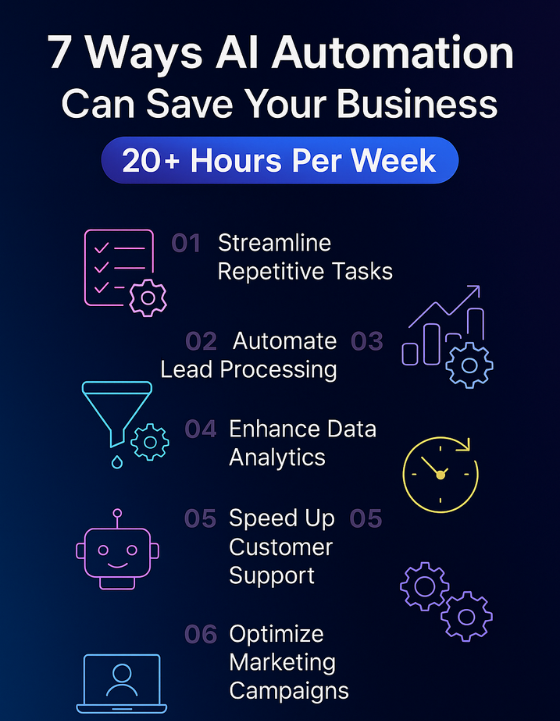
.jpg)
.jpg)
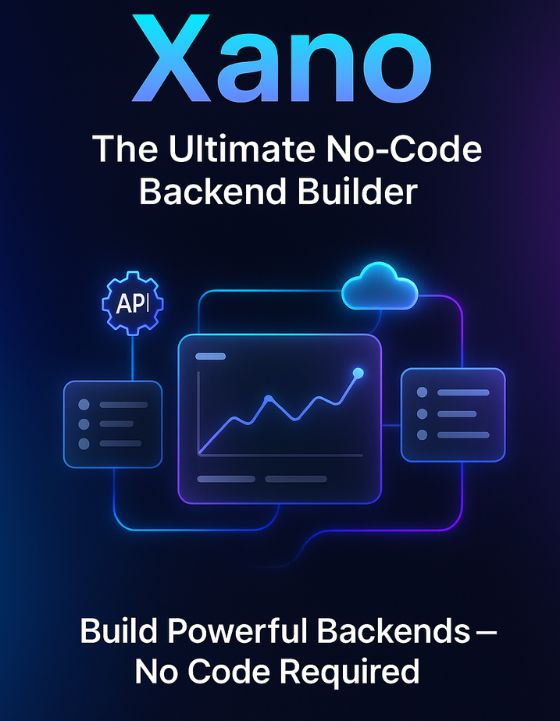
.png)
.png)
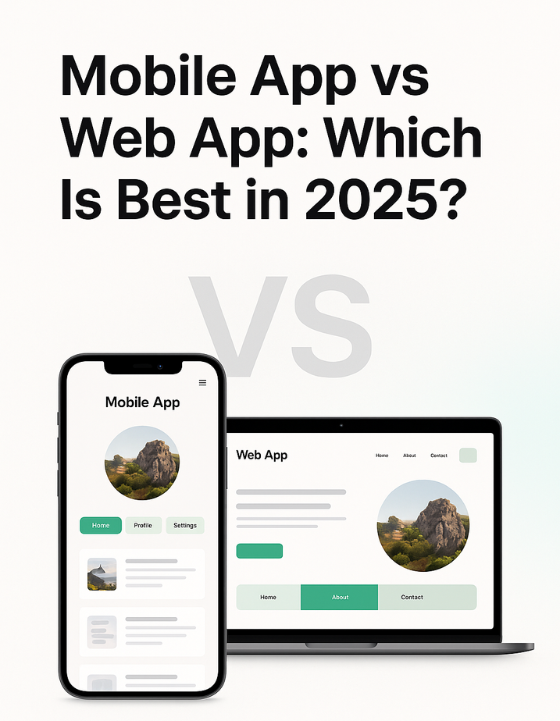
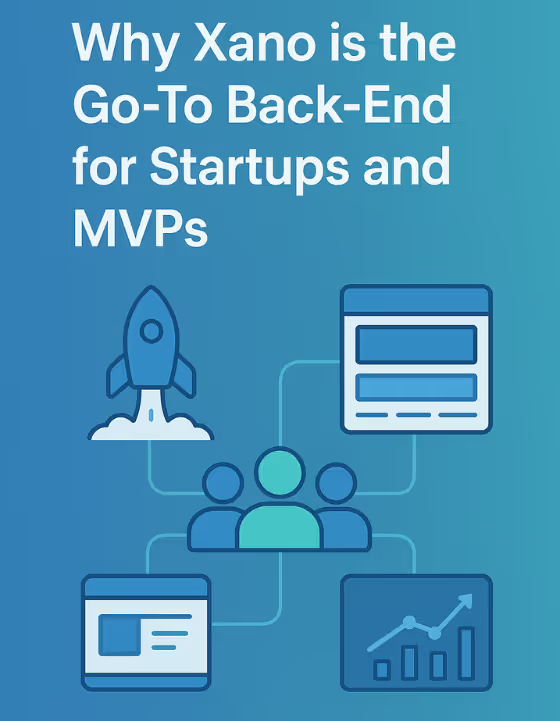


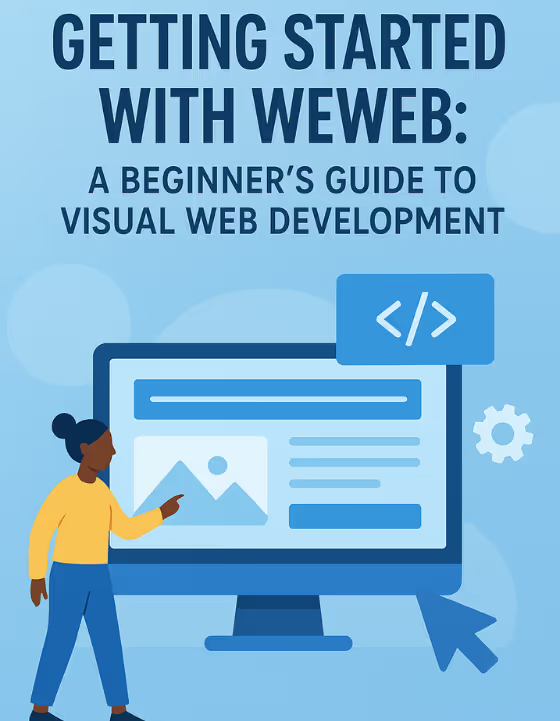
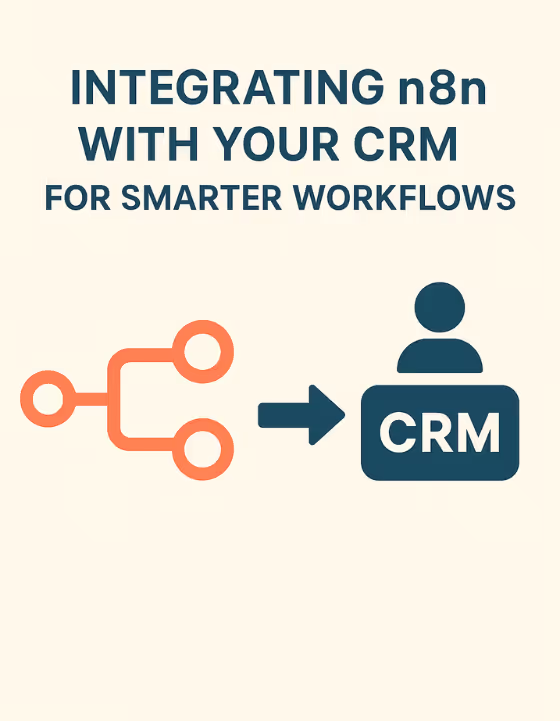
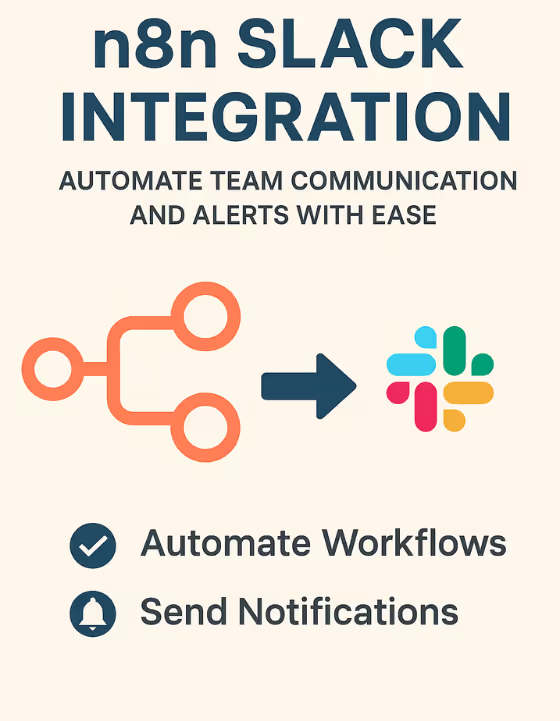








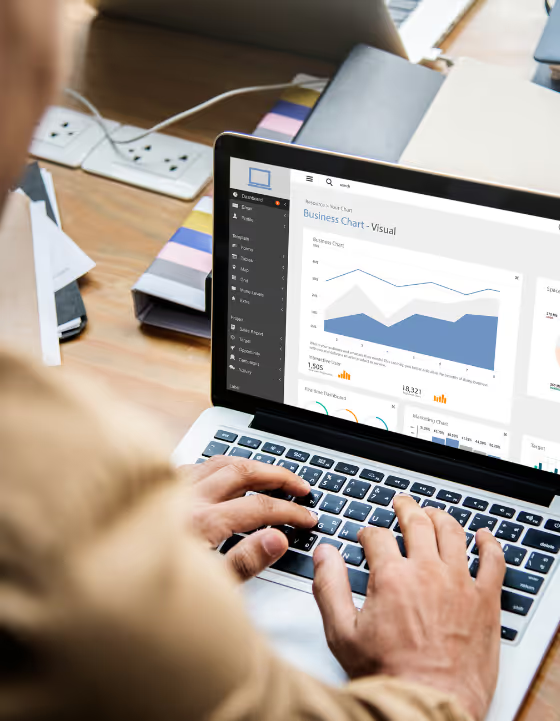








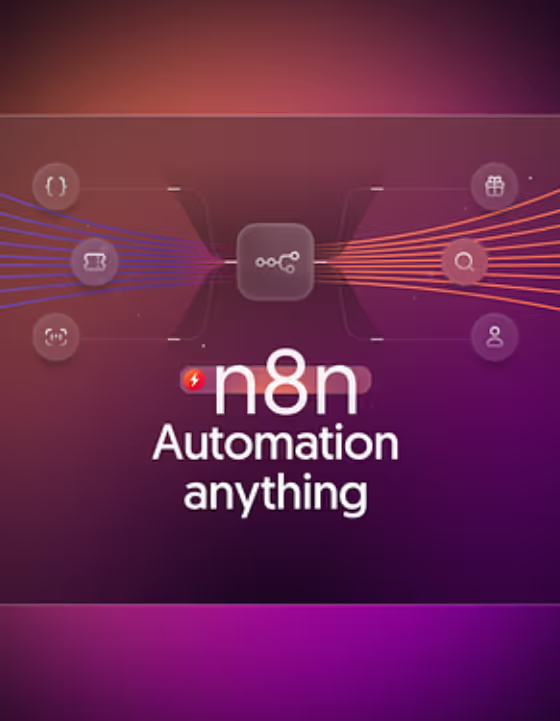



.avif)























.avif)

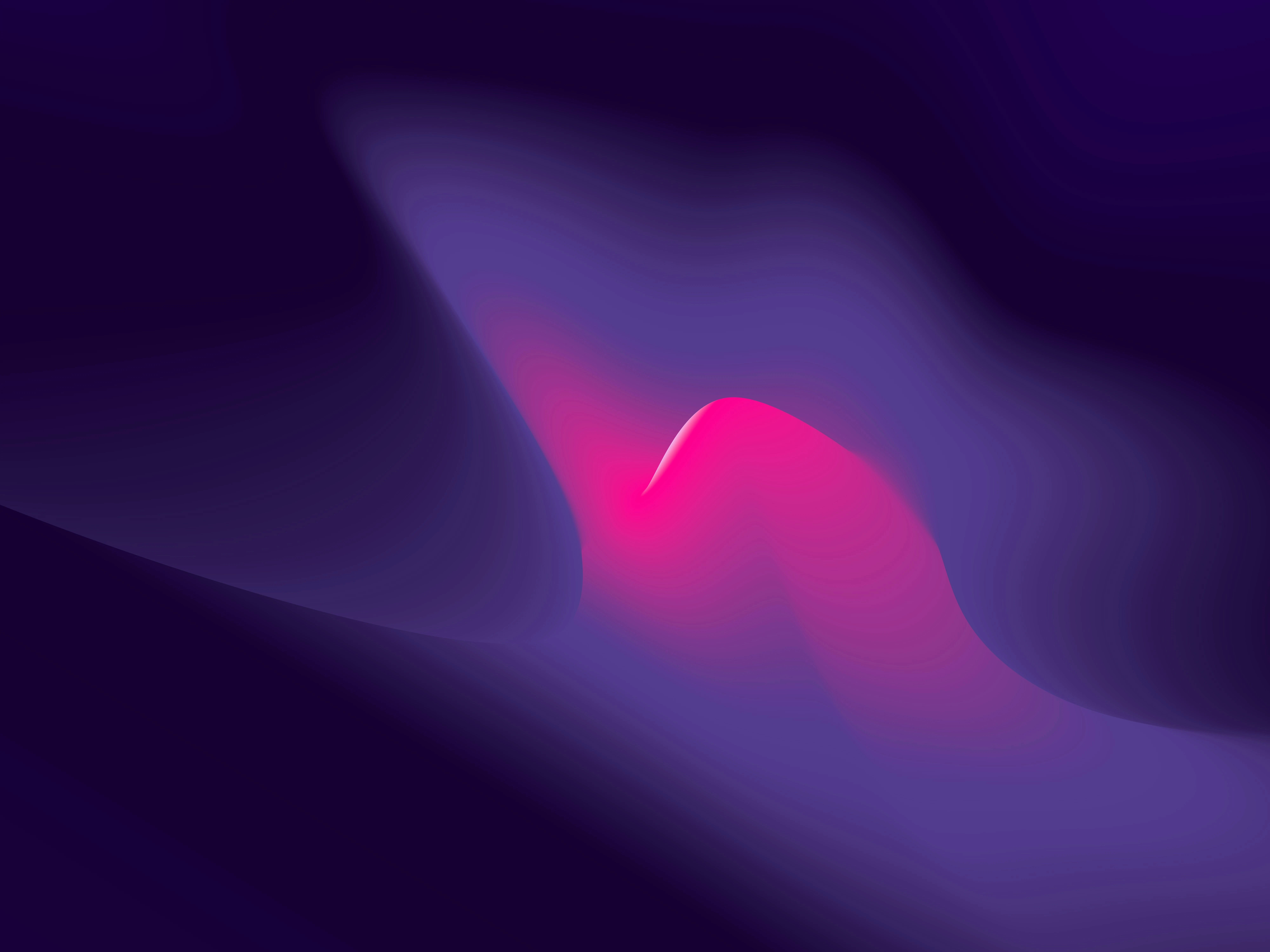












.avif)

.webp)





